Muy buenas a todos y a todas!!!
Normalmente no nos fijamos mucho (o nos fijamos demasiado) en el elemento que más utilizamos para controlar nuestro ordenador, el teclado y el ratón. En este caso, El teclado.
Los hay de muchos tamaños colores y precios... y oiga que precios... un teclado de un marca más o menos puntera no baja de los 100, que ojo, yo no digo que no lo cueste, pero no es muy accesible para todos los bolsillos.
En mi caso buscaba que tuviera dos características básicas, que fuera TKL (Ten Key Less) por sus siglas en ingles y que viene a significar que tienes 10 teclas menos y es un poco más pequeño, la otra característica es que tuviera RGB.
El RGB me parece algo que, además de quedar muy bonito en los vídeos, es muy útil en muchos ambitos y no solo para jugar. En mi caso tengo hasta 5 posibilidades. Uno para jugar, los otros para programar y uno que es con todas las teclas en blanco que va muy bien por la noche.
Bueno que me lío... Buscando por aquí y allá encontré el Mars Gaming MKREVOPRO y no me pareció excesivamente barato, tampoco quería comprar una porquería de 10€. Este me costo en torno a 35 o 40€.
El tema del RGB fue un poco duro al principio incluso parecía que no iba a poder usarlo ya que al usar GNU/Linux no trae drivers ni programa con el que poder controlarlo. Y así conocí OpenRGB.
OpenRGB es un software para gestión todos tus dispositivos RGB desde una sola aplicación tanto en Linux como en Windows. Este programa tiene una gran cantidad de opciones y una buena comunidad donde encontrar solución a casi todo. De echo, si no es por ellos ahora tendría un triste teclado sin colorines.
Lo primero que hice fue instalar las librerías que recomiendan en su web
sudo apt install git build-essential qtcreator qtbase5-dev qtchooser qt5-qmake qtbase5-dev-tools libusb-1.0-0-dev libhidapi-dev pkgconf libmbedtls-dev
Una vez hemos instalado las dependencias nos vamos a la pagina https://gitlab.com/CalcProgrammer1/OpenRGB/-/releases/release_0.7#Linux-64-bit y hacemos clic en la parte superior nos da varias opciones y la que use fue Source code (zip) en la parte superior
Lo descargamos y descomprimimos en la carpeta que queramos. Una vez que tenemos todos los archivos, editamos el archivo 60-openrgb.rules y añadimos la siguiente linea
SUBSYSTEMS=="usb", ATTR{idVendor}=="258a", ATTR{idProduct}=="0016", TAG+="uaccess"
Guardamos el archivo. Accedemos al terminar y vamos a la carpeta raíz del programa llamada OpenRGB-release_0.7 y ejecutamos:
qmake OpenRGB.pro
make -j$nproc
Y copiamos el archivo 60-openrgb.rules a la carpeta udev:
sudo cp /OpenRGB-release_0.7/60-openrgb.rules /usr/lib/udev/rules.d/
Y recargamos las reglas con:
sudo udevadm control --reload-rules && sudo udevadm trigger
Quitamos el USB y lo volvemos a enchufar en otro puerto USB, preferiblemente de los que van directos a la placa base y ejecutamos:
./openrgb
Y esto es todo, se que a día de hoy esta la versión 0.9 que trae más funcionalidades. La verdad es que a mi solo me interesaba que pudiera mapear las teclas con colores específicos.
Ah!! la única tecla que no me funciona correctamente es el "8" del teclado numérico que va un poco a su bola, por lo demás cumple con mis necesidades de 10!!
Upgrade teclado Mars Gaming
Ahora ya tenemos las lucecitas funcionando, pero también se le pueden hacer algunas modificaciones sencillas.
Esto es algo que cuesta muy poco y marca mucho la diferencia, el teclado queda mas robusto y con un mejor sonido. Sigue siendo el mismo teclado barato, pero se siente mucho mejor.
Solo necesitamos:
- Cinta de carrocero.
- Foam o corcho.
En la parte posterior de la placa ponemos cinta de carrocero, pero le tenemos que poner unas cuantas capas, es mejor que sea ancha, queda mejor y tenemos que dar la menos pasadas por capa.
La parte inferior la rellenamos con el foam (yo lo llamo así). no es del rigido, es más blando que el corcho y no se rompe al doblar. Para este caso lo corté en trocitos para no moleste con los refuerzos que lleva el plastico de la carcasa.
Saludos!!!



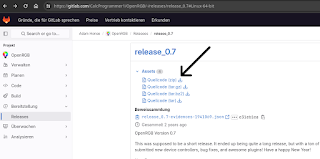




No hay comentarios :
Publicar un comentario